安卓手机连接电脑上网已经不是什么新鲜的事了,很多朋友都会将家用的电脑,通过随着WiFi或者笔记本设置WiFi共享,让电脑附近的智能手机可以连接电脑共享WiFi无线网络免费上网。今天百事网小编为大家带来的是安卓手机usb连接电脑上网方法,适合不想购买随身WiFi,无法实现WiFi共享的台式电脑用户使用。

安卓手机usb连接电脑上网注意事项:
●电脑必须可以上网;
●安卓手机连接电脑前,请先开启USB调试模式;
●安卓手机需要已经ROOT权限,并且已经在电脑中安装了手机驱动(一般使用过豌豆荚、360手机助手后,一般都已经安装好了,初次连接某台电脑,可以借助手机助手先安装驱动);
安卓手机usb连接电脑上网设置教程
一、首先需要下载安装usb无线上网工具,名称为【Android Reverse Tethering】(里面包含安卓手机工具和PC工具),大家可以百度搜索一下,选择中文版下载;
二、将安卓手机通过USB数据线与电脑连接,放了防止连接失败,连接前,请将电脑中已经开启的豌豆荚等手机助手工具关闭;
三、将下载工具中的Tracetool service.apk安装至安卓手机,运行后点击“Ip Tables”按钮,在弹出的对话框中允许软件获取Root权限,如下图所示。
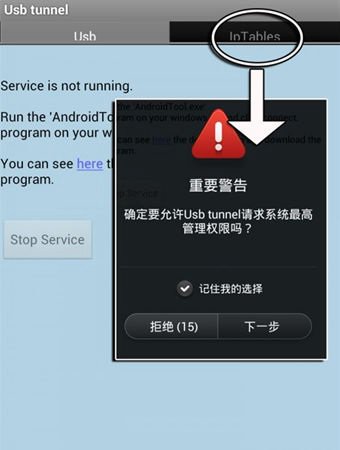
四、在电脑中运行压缩包里的AndroidTool.exe,先点击“Refresh”按钮获取设备ID,再点击“Check DNS”自动获得DNS,最后点击“Connect”按钮后,你的手机就能通过USB共享PC的有线网络了,如下图所示。
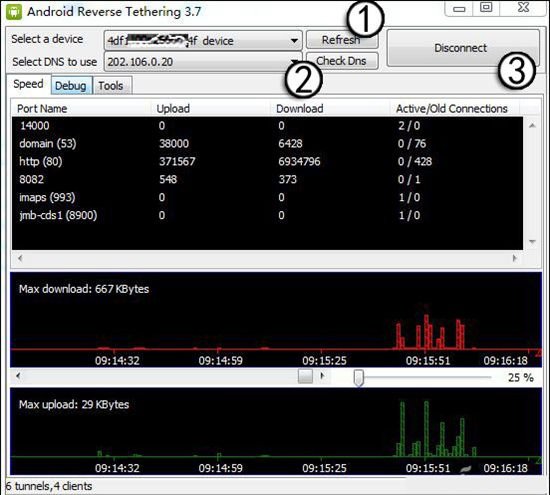
进行以上几步操作,您的安卓手机就可以通过USB连接电脑免费上网了,您可以关于移动网络,然后使用手机打开第一视角手机版m.pc841.com看看是否可以免费上网了。
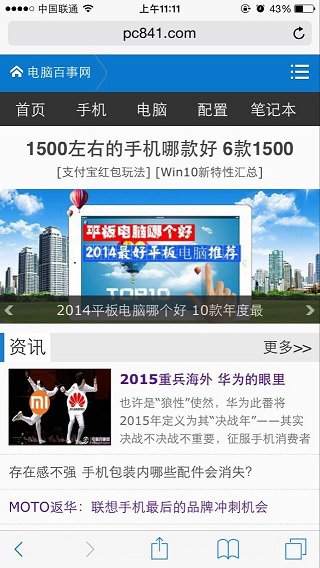
安卓手机测试上网
注意事项:如果运行AndroidTool.exe后无法找到设备ID或DNS,请尝试以下三种解决思路:断开USB线并再重复操作一次;检查“计算机管理→服务和应用程序→服务”中的ICS共享服务、DHCP服务和Windows Firewall服务,如果被禁用请手动开启这几项服务;打开任务管理器,将“adb.exe”任务强制关闭。
以上就是安卓手机usb连接电脑上网教程,希望对大家有所帮助,对于没有WiFi网络的朋友来说,这种手机USB连接电脑上网,也是不错的免费上网方式。
延伸阅读:Win7笔记本做wifi热点 Win7笔记本如何当无线路由器

